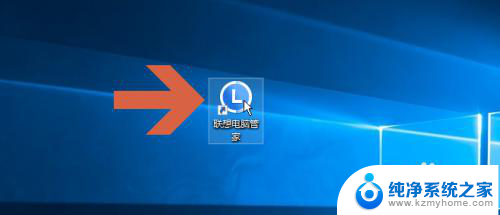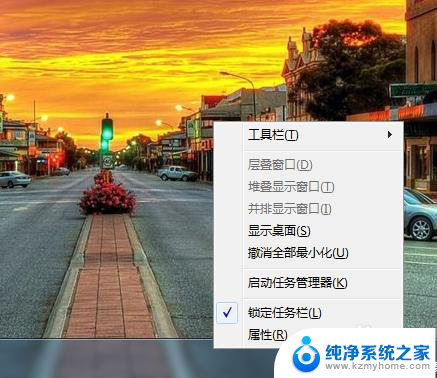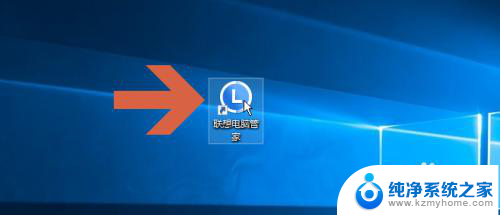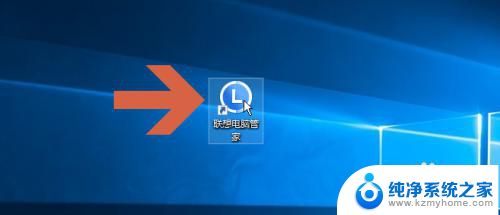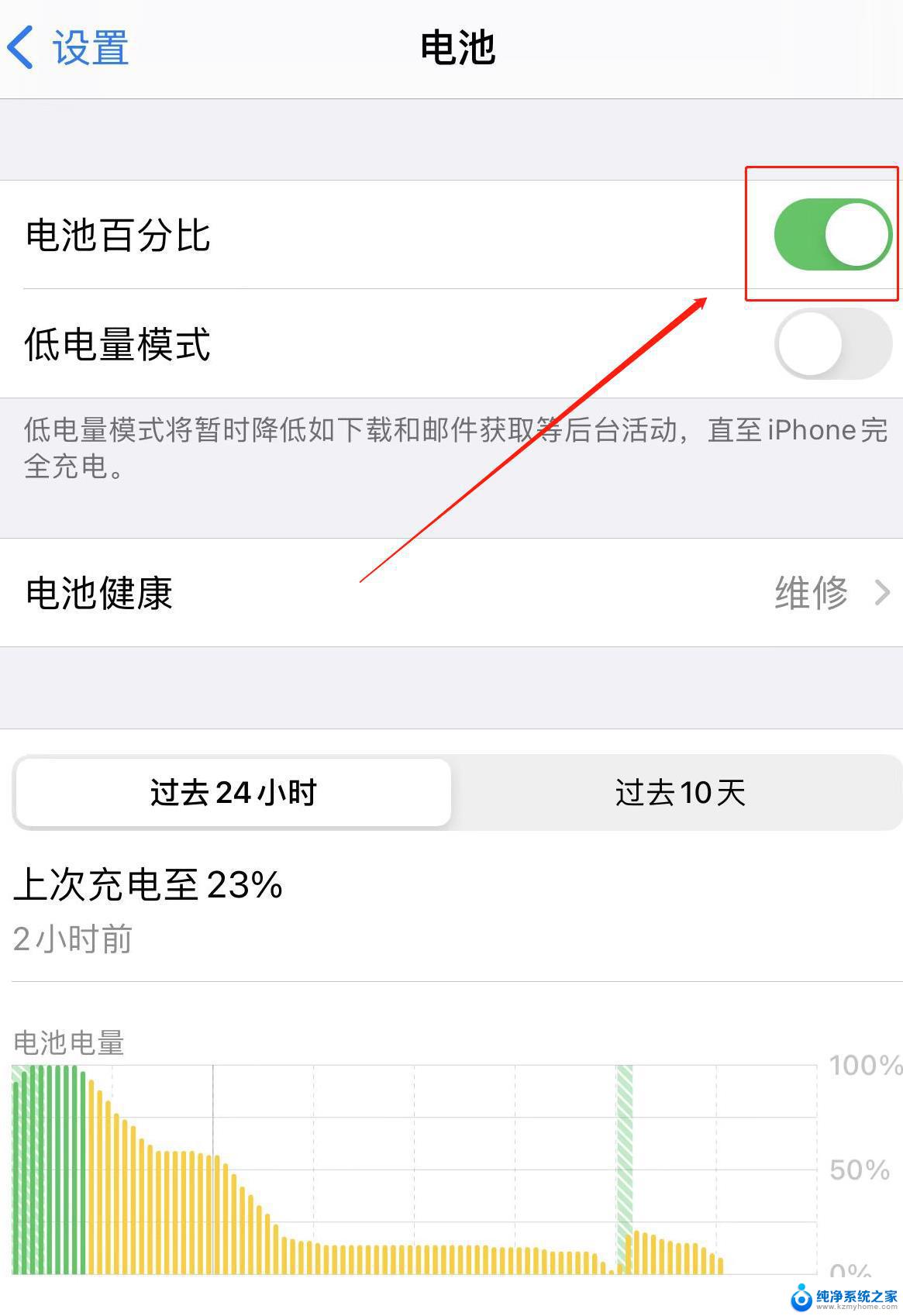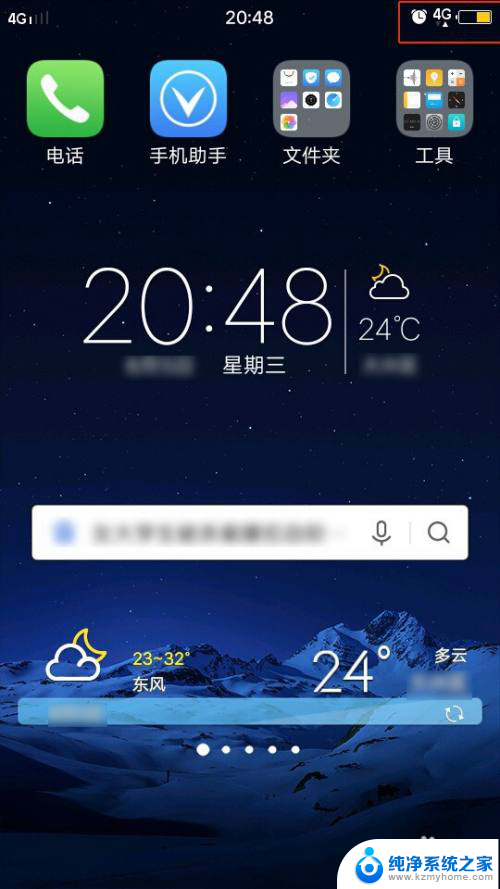怎么显示笔记本电量 电脑右下角没有显示电池电量怎么办
更新时间:2024-02-01 16:47:01作者:xiaoliu
如今随着电脑的普及和便携性的提升,笔记本电脑成为人们生活、工作中不可或缺的工具,有时我们可能会遇到电脑右下角没有显示电池电量的情况,这不仅给我们带来了不便,也增加了我们对电脑电量的不确定性。当我们遇到这种情况时,应该如何解决呢?本文将为大家介绍几种快速简便的方法,帮助您重新找到电脑电量的显示。
方法如下:
1.如图所示:笔记本电脑右下角不显示剩余电量。

2.鼠标右击屏幕下方“任务栏”。
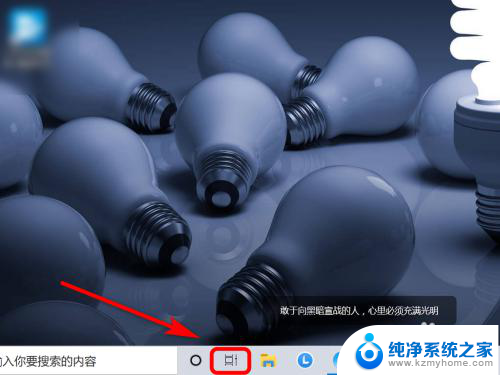
3.任务栏列表中,点击“工具栏”。
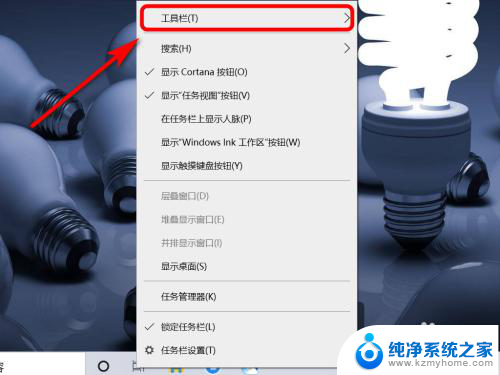
4.
右侧勾选“联想电源管理”选项。
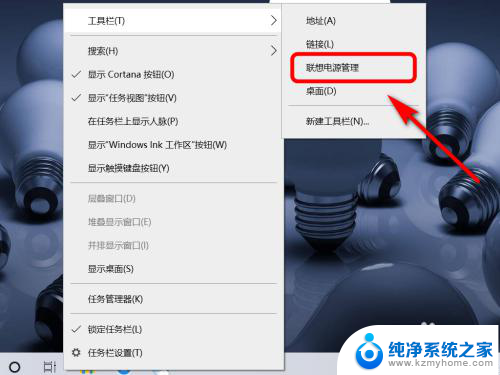
5.返回电脑桌面,右下角已显示电池剩余电量。

6.方法总结:
1、鼠标右击屏幕下方“任务栏”。
2、任务栏列表中,点击“工具栏”。
3、右侧勾选“联想电源管理”选项即可。

以上就是显示笔记本电量的全部内容,有需要的用户可以按照这些步骤进行操作,希望对大家有所帮助。